 2次元のルイ
2次元のルイブログやるなら SWELL × ConoHa WING がおすすめ!ルイログはこの構成で運営しています


ルイログも愛用中!







2023年10月1日 施行の景品表示法による消費者庁 規制対象(通称:ステマ規制)にならないよう、配慮して記事を作成しています。ブログ内の製品紹介・レビューは基本的に管理人が誰からの指示もなく作成したものです。もしも第三者から内容に指示があれば記事内で明記します。また、問題のある表現がありましたら、問い合わせよりご連絡いただければ幸いです。アフィリエイトリンクを通じて製品を購入することで手数料が得られ、当ブログの編集者が独自の判断で製品を選び、テスト・レビューすることができます。

ルイログをご覧いただきありがとうございます。iPhoneでも物理キーボード!?R.U.Iです。
iPhone16 Pro用物理キーボードケースの「Clickes Keyboard」をしばらく使ってみての所感をシェア。
iPhone15 Pro/Max や iPhone16 Pro/Max 用のラインナップがある、物理キーボードケースの Clicks Keyboard case。
その主な特徴は、
というところ。
なんだこれおもしろ!
そう思って購入し、数ヶ月使ってみました。




ガジェットブロガー
R.U.I
プロフィール
ガジェットやモノで生活に刺激を「ルイログ」。当サイトではAppleデバイスやその周辺機器、使えるソフト・アプリ、さまざまなガジェットや生活家電・モノをレビューしています。ガジェットが好き・PCデスク周りを快適にしたい・PCを使って仕事をしている方にとって役立つ情報を発信しています。カメラ・写真が好きなのでレビュー商品も写真を多め撮影し掲載することでより商品の魅力や細かいが伝わるよう心がけています。XREALアンバサダーもやっています。 プロフィール詳細やレビューガイドライン
Clicks Keyboardは、iPhoneに物理キーボードを追加できるアクセサリー。
Clicks Keyboardは、物理キーボードを搭載したiPhoneケースで、快適な文字入力と効率的な操作を求めるユーザーに適しています。
| 項目 | 詳細 |
|---|---|
| 対応機種 | iPhone 16 Pro / iPhone 16 Pro Max |
| キーボード配列 | QWERTY配列 |
| キー数 | 約37キー |
| キータイプ | メカニカルスイッチ風パンタグラフ式 |
| キーストローク | 約0.2mm |
| バックライト | 全キー対応 |
| 接続方式 | USB-Cの物理接続(ケース一体型) |
| 電源 | iPhone本体から給電 |
| 対応OS | iOS 17以降 |
| カスタマイズ | 専用アプリでキー割り当て・ショートカット設定可能 |




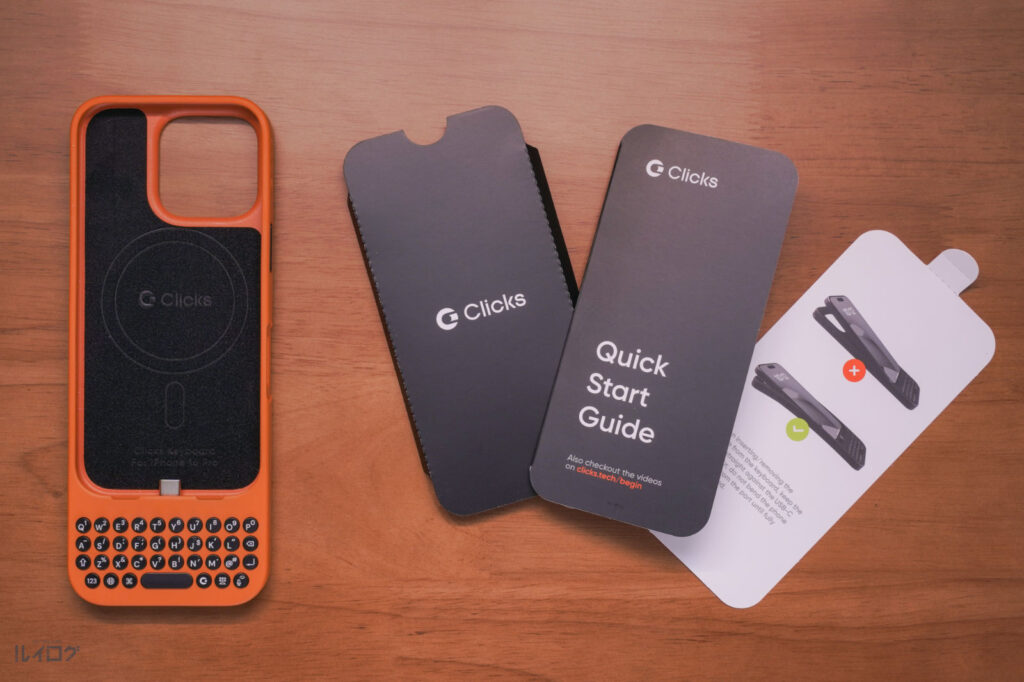
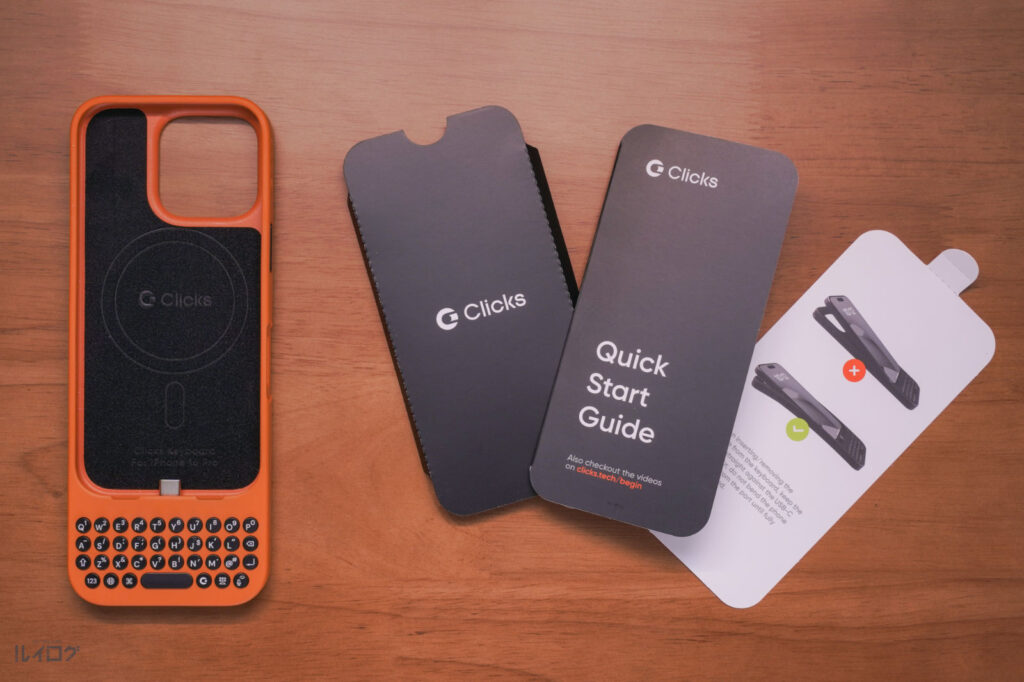
iPhone16 Pro・16 Max版のカラバリは「オニキス(ブラック系)・サーフ(ブルー系)・スパイス(オレンジ系)」の3色展開で、ルイログはスパイスカラーを購入。
良いオレンジで、可愛いカラーリングです。


内側に MagSafe が仕込まれていて、本体にダメージが入りにくい素材が貼られています。
Clicks Keyboard は iPhone の USB Type-C ポートに直挿しする形で接続する物理キーボードです。


Clicks Keyboard 自体にも USB Type-C ポートがあるので、有線充電したいときはこちらを使います。
キーボードのボタンは文字が打ちやすいように若干の角度がつけられていて、実際に使っているときも違和感なく打ちやすく感じました。








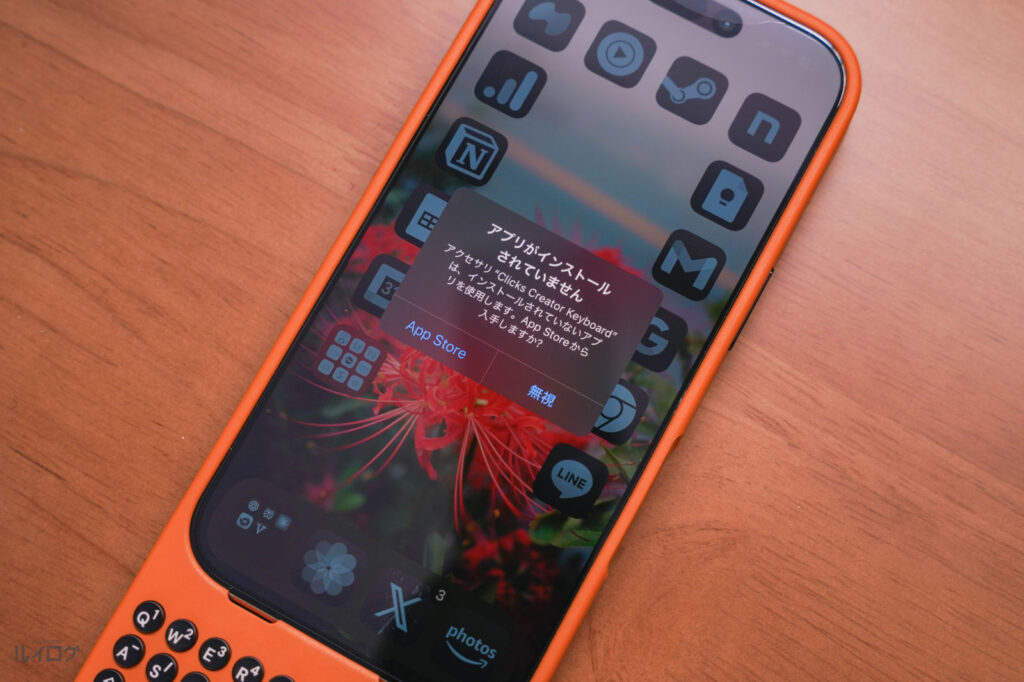
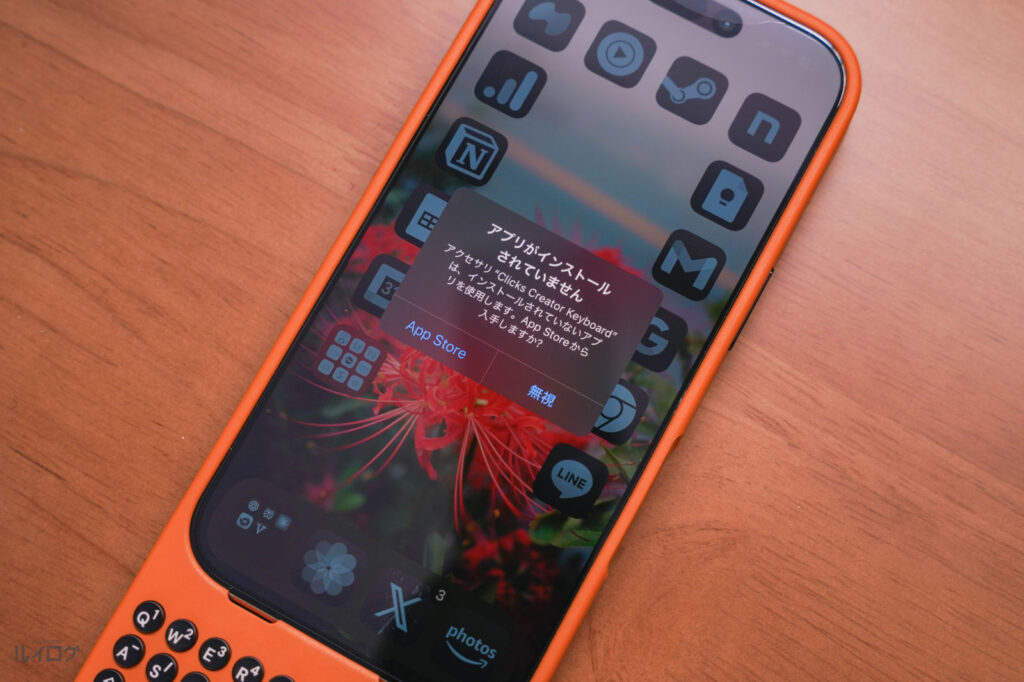
接続するとまずアプリがインストールされていませんというポップアップがでるので専用アプリをインストールします。
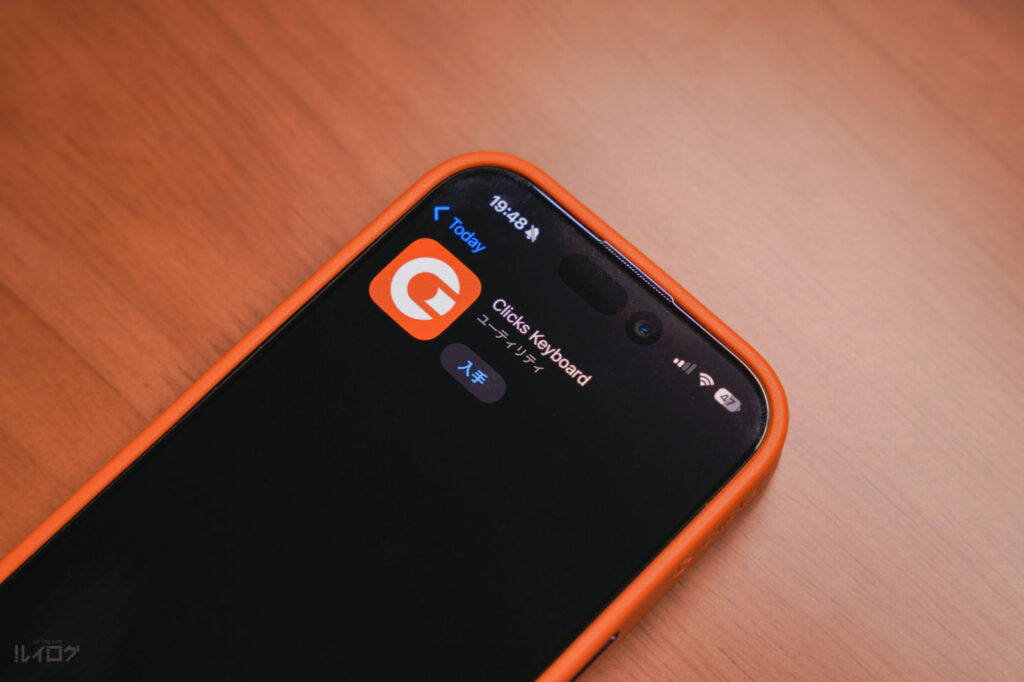
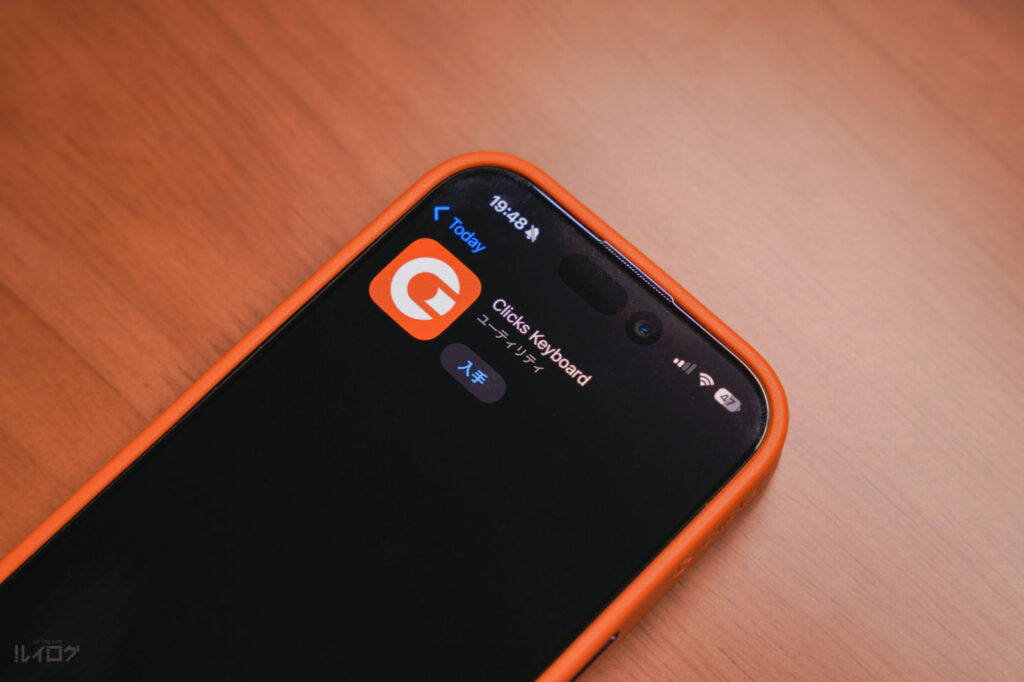
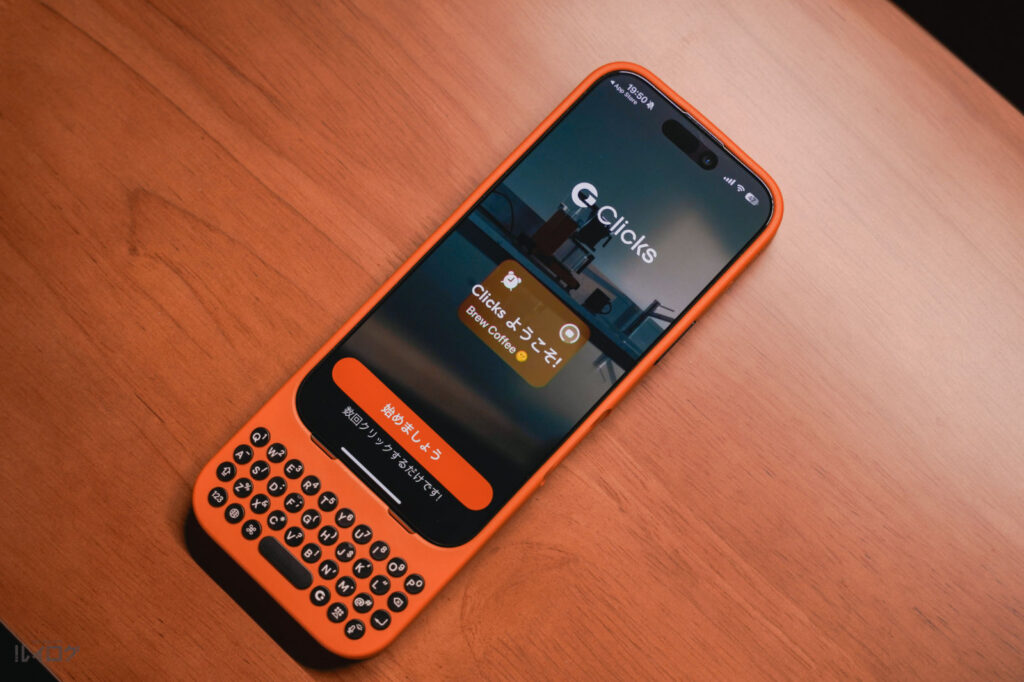
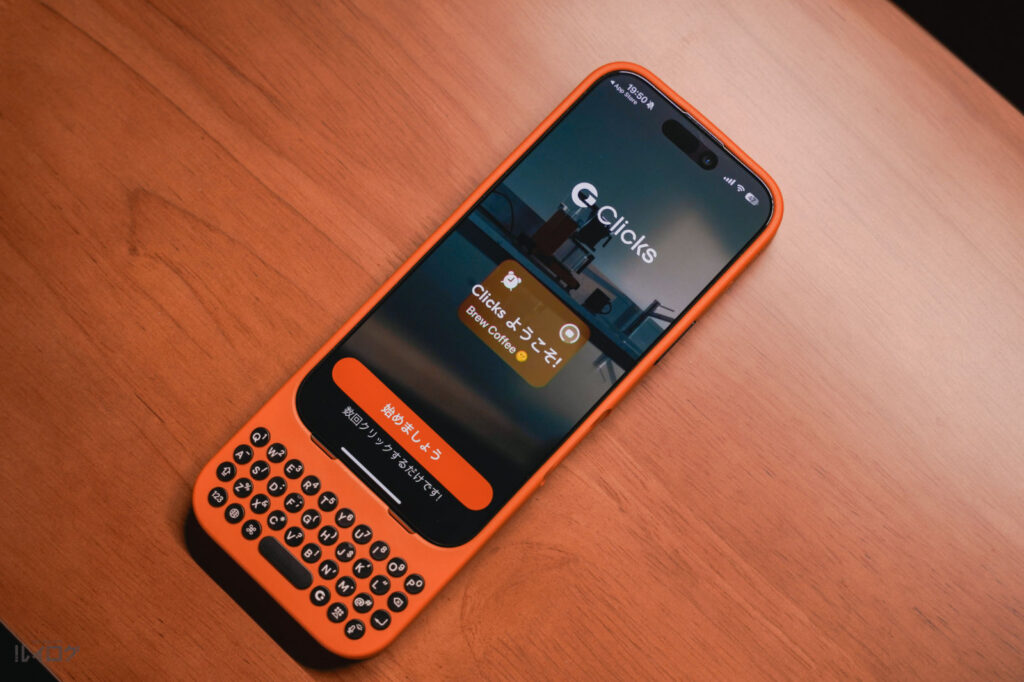




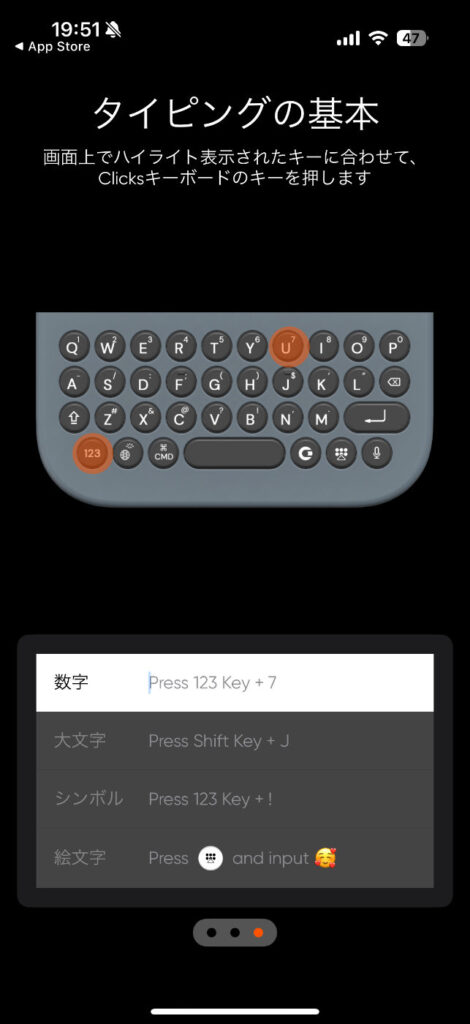
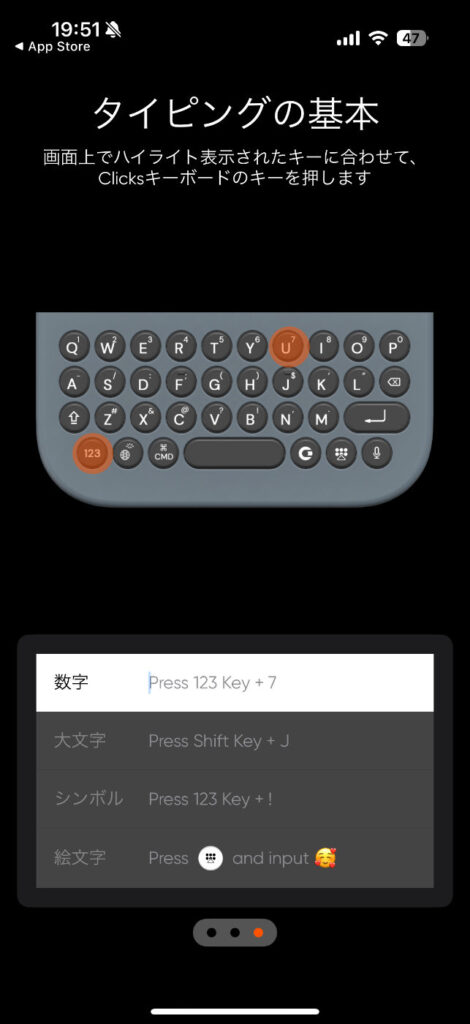
Clicks アプリをインストールしたらチュートリアルがはじまるので、じっくり見て使い方を学びましょう。


iPhone16 Pro へ Clicks Keyboard を装着するとこんな感じになります。
iPhone そのままよりも縦長になるので場合によっては邪魔になったりもしますが、横向きで写真を撮るときなどは持ちやすくなって良かったりもします。






MagSafe 利用も可能で、スマホリングなど MagSafe 周辺機器が割としっかりかっちりくっつきます。
MagSafe スタンドはやはり必須級。
ちゃんと使えて良かったポイントです。




もちろん MagSafe 充電も可能。
長さはでるので角度は気にしないといけない充電器もあるかもしれないけれど、概ね大丈夫なのではと思います。
ルイログが持っている MagSafe 充電器はどれも大丈夫でした。
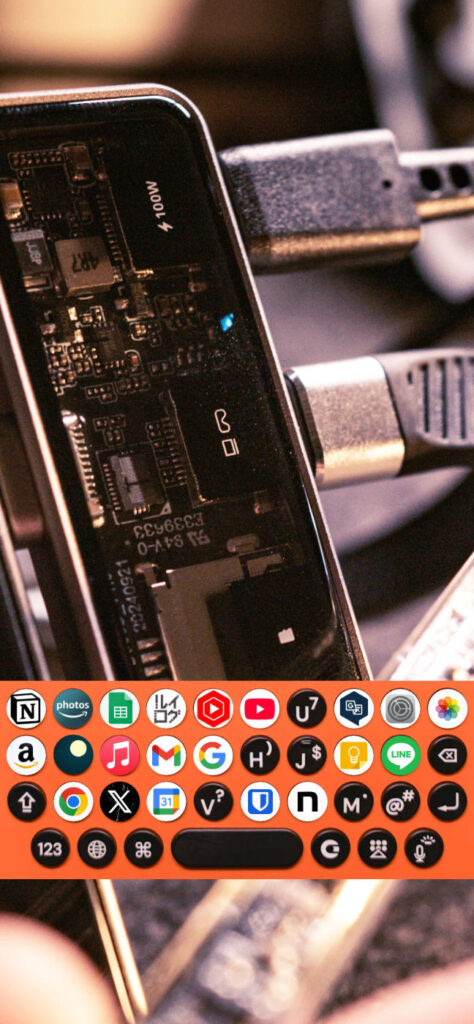
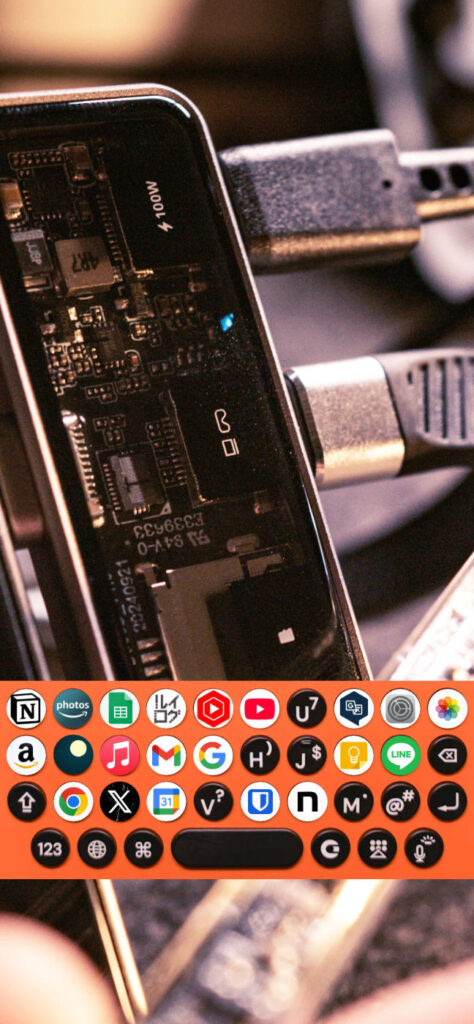
とても面白い製品だと思うし、それこそスマホに物理キーボードがついているBlackBerry愛好家の方からすると待望の製品!という感じのiPhone用キーボードケースだろうなと感じました。
タイピング面は、英語圏の人は良さそう。 しかし日本語入力はフリック入力に慣れていると、やっぱりフリック入力のほうがどうしても物理的にも早い。
あと、体験としてはとても面白いけど、バッテリー食うなぁ。というデメリットを大きく感じたのが正直な感想です。
物理キー利用のショートカットはとても便利に感じました。
どこに何を設定したか覚えてはいられなかったので、写真を加工してショートカットリストを作成し、壁紙に設定したりして。(上記写真)
よく使うショートカットは覚えてくるので、いつでも何をしているときでもホーム画面に戻らず使えるのは便利に感じました。




こんな感じで今回は iPhone で物理キーボードを使えるようになる Clicks Keyboard の iPhone16 Pro モデルを購入し使ってみたのでレビューしました。
ニッチな製品ゆえに、好きな人は好きだろうな〜!と言えるものですね。
BlackBerryなどのスマホが好きだったり、スマホに物理キーボードを取りつけたい方はぜひ試してみてほしい製品です。
つけている間、ずっとバッテリーを消費してしまうのは気になる点の 1つでしたが、Pro や Pro MAX モデルならある程度のバッテリー容量があるので私の使い方だと 1日もちました。 (Clicks Keyboard を使っていなかったら2日弱はいける使用頻度。)
ワクワクするガジェットは良いですね!
気になった方はぜひ一度使ってみてください。
タイピングは慣れるまで大変だったり、いっそフリック入力にしてショートカットだけ使うみたいな使い方をする人もいたりしますが、なかなか楽しいですよ〜!




この記事が気に入ったら
フォローしてね!